

ขั้นตอนในการกำหนดจำนวนชุดและลำดับการพิมพ์มีดังต่อไปนี้
คุณยังสามารถตั้งค่าจำนวนชุดบนแท็บ ตั้งค่าแบบเร็ว(Quick Setup)
ระบุจำนวนของชุดสำเนาที่จะพิมพ์
สำหรับ จำนวนชุด(Copies) บนแท็บ ตั้งค่าหน้ากระดาษ(Page Setup) ระบุจำนวนของชุดสำเนาที่จะพิมพ์
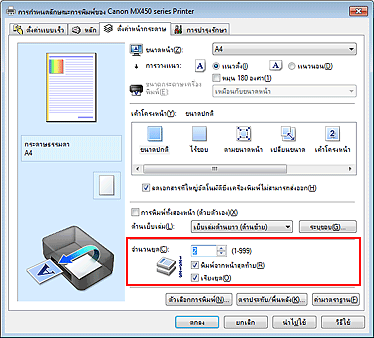
ระบุลำดับการพิมพ์
เลือกเช็คบ็อกซ์ พิมพ์จากหน้าสุดท้าย(Print from Last Page) เมื่อคุณต้องการพิมพ์จากหน้าสุดท้ายตามลำดับ และไม่เลือกเช็คบ็อกซ์นี้เมื่อคุณต้องการพิมพ์จากหน้าแรก
เลือกเช็คบ็อกซ์ เรียงชุด(Collate) เมื่อคุณพิมพ์สำเนาเอกสารหลายชุด และต้องการพิมพ์หน้าทั้งหมดออกอยู่ร่วมกัน
ไม่เลือกเช็คบ็อกซ์นี้เมื่อคุณต้องการจัดพิมพ์ทุกหน้าโดยรวมหน้าที่มีหมายเลขหน้าเดียวกันเป็นชุด
พิมพ์จากหน้าสุดท้าย(Print from Last Page):  /เรียงชุด(Collate):
/เรียงชุด(Collate): 
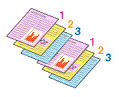
พิมพ์จากหน้าสุดท้าย(Print from Last Page):  /เรียงชุด(Collate):
/เรียงชุด(Collate): 
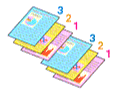
พิมพ์จากหน้าสุดท้าย(Print from Last Page):  /เรียงชุด(Collate):
/เรียงชุด(Collate): 
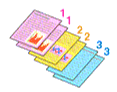
พิมพ์จากหน้าสุดท้าย(Print from Last Page):  /เรียงชุด(Collate):
/เรียงชุด(Collate): 
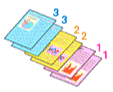
ให้ทำการตั้งค่าเสร็จสิ้น
คลิก ตกลง(OK)
เมื่อคุณปฏิบัติการพิมพ์ จำนวนชุดที่ระบุจะถูกพิมพ์โดยใช้ลำดับการพิมพ์ที่ระบุไว้
 ข้อสำคัญ
ข้อสำคัญ
เมื่อแอพพลิเคชั่นซอฟต์แวร์ซึ่งคุณใช้เพื่อสร้างเอกสารมีฟังก์ชันเหมือนกัน ระบุการตั้งค่าบนไดรเวอร์เครื่องพิมพ์ อย่างไรก็ตาม หากผลการพิมพ์ออกมาไม่ดีให้กำหนดการตั้งค่าฟังก์ชันในแอพพลิเคชั่นซอฟต์แวร์ เมื่อคุณกำหนดจำนวนชุดและลำดับการพิมพ์ด้วยทั้งแอพพลิเคชั่นซอฟแวร์และไดรเวอร์เครื่องพิมพ์นี้ จำนวนชุดอาจจะถูกเพิ่มจำนวนเท่าตัวด้วยการตั้งค่าสองหรือลำดับการพิมพ์ที่ระบุไว้อาจจะไม่ได้เปิดใช้งานอยู่
พิมพ์จากหน้าสุดท้าย(Print from Last Page) จะปรากฏเป็นแถบสีเทาและไม่สามารถเลือกได้ เมื่อ การเรียง/โปสเตอร์(Tiling/Poster) ถูกเลือกสำหรับ เค้าโครงหน้า(Page Layout)
เมื่อเลือก หนังสือ(Booklet) จากลิสต์ เค้าโครงหน้า(Page Layout) พิมพ์จากหน้าสุดท้าย(Print from Last Page) และ เรียงชุด(Collate) จะปรากฏเป็นแถบสีเทาจาง และไม่สามารถเลือกได้
เมื่อเลือก การพิมพ์ทั้งสองหน้า (ด้วยตัวเอง)(Duplex Printing (Manual)) พิมพ์จากหน้าสุดท้าย(Print from Last Page) จะปรากฏเป็นแถบสีเทาและไม่สามารถเลือกได้
 หมายเหตุ
หมายเหตุ
โดยการตั้งค่าทั้ง พิมพ์จากหน้าสุดท้าย(Print from Last Page) และ เรียงชุด(Collate) คุณสามารถดำเนินการพิมพ์เพื่อที่ว่ากระดาษถูกเรียงทีละชุดโดยเริ่มพิมพ์จากหน้าสุดท้าย
การตั้งค่าเหล่านี้สามารถใช้ในการจับคู่ด้วย ขนาดปกติ(Normal-size) ไร้ขอบ(Borderless) ตามขนาดหน้า(Fit-to-Page) เปลี่ยนขนาด(Scaled) เค้าโครงหน้า(Page Layout) และ การพิมพ์ทั้งสองหน้า (ด้วยตัวเอง)(Duplex Printing (Manual))
ด้านบน
|